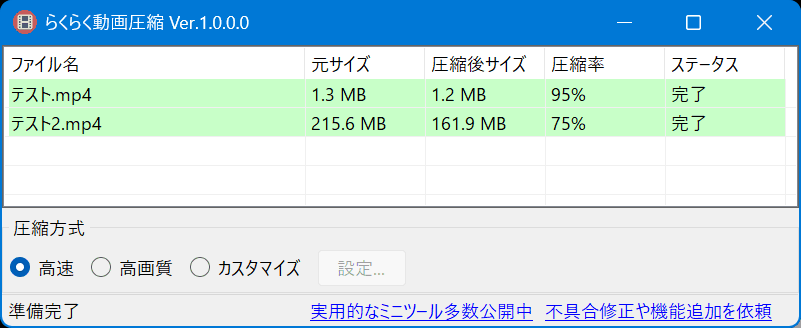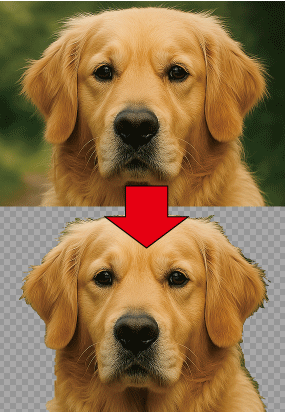アニメーションGIF変換職人:動画を簡単にGIF/APNG/WEBP化!SNS投稿に最適な変換ツール
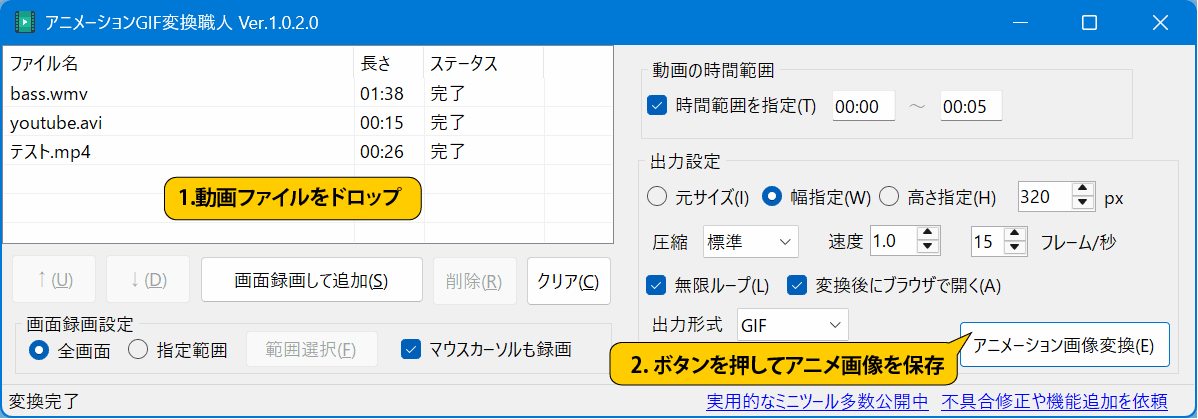
MP4・MOV・AVIなどの動画を簡単にアニメーションGIF/APNG/WEBPに変換可能。
複数動画の一括処理も対応。SNS投稿や資料作成に最適なユーティリティです。
⚠️ スマホでご覧の方へ:ダウンロードはWindows PCから行ってください。
1.ソフトの概要:アニメーションGIF変換職人とは?
「アニメーションGIF変換職人」は、MP4・MOV・AVI・WMV・MKV などの動画を
ドラッグ&ドロップするだけで、手軽に高品質なアニメーションGIF/APNG/WEBPに
変換できるWindows専用ツールです。
PC画面全体/指定範囲を録画して、アニメーション画像に変換することも可能です。
主な特長:
- 動画の開始・終了位置を指定:必要な範囲だけをGIF/PNG/WEBP化可能
- 詳細設定:画像サイズ、FPS(フレームレート)、ループ有無などの設定に対応
- バッチ処理:数動画をまとめて一括変換
- 変換後のGIFは軽量かつ高画質、SNS投稿やプレゼン資料、Web素材作りに最適
- 動画を簡単にSNS投稿用のアニメーション画像に変換したい方
- プレゼン資料やWebサイトで動きのある素材を使いたい方
- 複数の動画をまとめて効率的にGIF/APNG/WEBP化したい方
- 専門知識がなくても直感操作でアニメーション画像を作成したい方
高速かつ安全にアニメーションGIF/APNG/WEBPを作成可能。
誰でも簡単に、軽量で見やすいアニメーション画像を手軽に作れます。
2.主な特徴:動画をGIF・APNG・WebP変換
画面録画も可能
・全画面・指定範囲で録画可能。
・マウスカーソルも含めてキャプチャ可能。
・停止ボタン一つで簡単に録画完了。
高品質アニメーション画像変換
・GIF / APNG / WebP 形式に対応。
・ループ・FPS・再生速度を指定。
豊富な変換オプション
・開始時間・終了時間を細かく設定可能。
・画像のサイズ指定(幅/高さ)。
・フレームレートや圧縮率も調整可能。
変換状況とプレビュー表示
・変換結果をリストビューで一括確認。
・変換後にブラウザで自動プレビュー。
高い拡張性・安定性
・ffmpegベースの高信頼処理。
・WMV/MP4/MOVなど幅広い動画形式に対応。
3. 使い方:直感操作でGIF化する手順
1. ダウンロードとインストール
「アニメーションGIF変換職人」は ZIP版 とMicrosoft Store版で提供されています。
以下の手順で簡単に導入できます。
- ZIP版の場合
- anigifcnv110.zip をダウンロード
- ZIPファイルを任意のフォルダに解凍
- 解凍したフォルダ内の
アニメーションGIF変換職人.exeを起動
- Microsoft Store版の場合
- Microsoft Store のページ にアクセス
- 「インストール」ボタンを押して導入
- スタートメニューまたはデスクトップから「効果音サンプラー」を起動
2. アプリを起動
- フォルダ内の
アニメーションGIF変換職人.exeをダブルクリックして起動 (起動時に警告が表示された場合の対処方法) - アプリ画面が表示されたら準備完了です
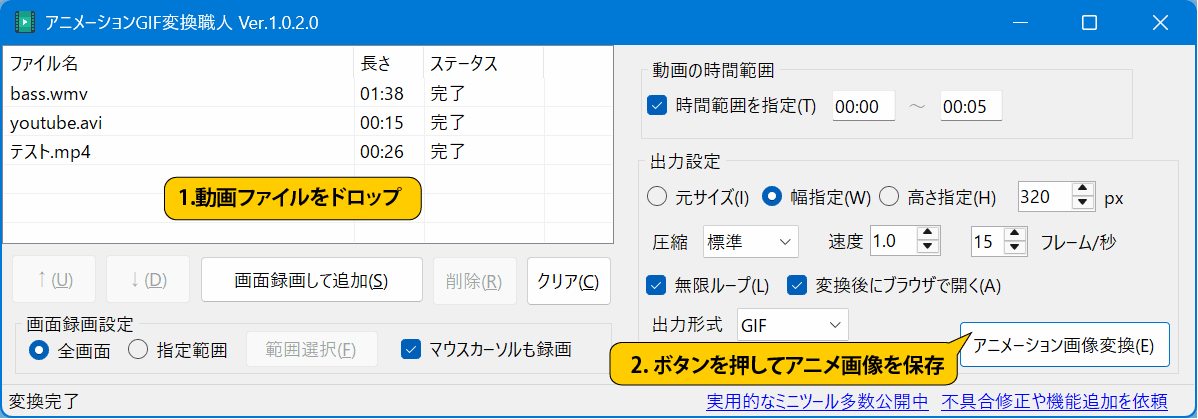
3. 操作方法(動画をGIFに変換する手順)
-
アプリの画面に動画ファイルをドラッグ&ドロップ(複数ファイル可)
または、「画面録画して追加」ボタンで画面を録画(全画面 or 指定範囲) -
必要に応じて以下を設定:
- 開始・終了位置:GIFにしたい範囲を秒単位で指定
- 幅・高さ(縦横比保持可):Web掲載用に最適なサイズに
- フレームレート(FPS):FPSを下げると容量が小さくなります
- 無限ループ設定:GIFを無限ループに設定
- 圧縮率設定:画質を維持しつつファイルサイズを調整
- 出力形式:GIF/APNG/WEBPから選択
- 「アニメーション画像変換」ボタンをクリックすると、変換開始
※元の動画と同じフォルダ内にアニメーション画像が保存されます
4. 活用シーン例:動画をより魅力的に活かす方法
SNS投稿用:短時間で高画質なGIFを作成
InstagramやTwitterなどに投稿する際、動画をそのままアップすると容量が大きく時間がかかります。
「アニメーションGIF変換職人」を使えば、短い部分を切り出して軽量で高画質なGIFに変換可能です。
ループ設定やサイズ調整も自由自在で、見やすくインパクトのある投稿が簡単に作れます。
プレゼン資料やWeb素材:動きのある情報を効果的に伝える
講義資料やスライド、Webページに動画をそのまま貼ると重くなることがあります。
GIF化することで、軽量で動きのある素材を簡単に挿入可能。
必要なシーンだけを切り出せるため、視覚的に情報を強調できます。
イベントや旅行動画:大量動画のまとめてGIF化
旅行やイベントで撮影した多数の動画を、一つずつ変換するのは大変です。
複数ファイルをまとめてドラッグ&ドロップするだけで一括変換が可能。
短時間でSNS共有やアルバム用のGIF集を作ることができます。
チュートリアル・説明用GIF:操作手順や動作をわかりやすく伝える
アプリ操作や機器の使い方を説明する際に、動画だと長すぎることがあります。
必要な部分だけをGIFに切り出すことで、資料やWebページで簡潔に動作を伝えられます。
ブログ・ニュースサイト:動きのあるバナーや装飾用素材
記事やバナーに動きのある要素を追加すると注目度がアップします。
高画質かつ軽量なGIFを作れるため、ページ表示速度を維持しつつ視覚的なアクセントを加えられます。
5. 私が「アニメーションGIF変換職人」を開発した経緯
「アニメーションGIF変換職人」は、動画をSNSや資料で活用したいのに、
GIF化が面倒で時間がかかるという課題を解決するために開発しました。
これまで、動画をGIFにするには「動画編集ソフトでトリミング」→
「オンライン変換サイトで再エンコード」
→「サイズやループ設定を再調整」など、
複数のツールを行き来する必要がありました。
しかし、この方法では画質が劣化したり、変換時間が長く、
さらに個人情報を含む動画を外部サーバーにアップロードするリスクもありました。
そこで、私はローカル環境で安全かつ高速にGIF変換を完結できるツールを
自作することにしました。
開発の目的と設計思想
- ドラッグ&ドロップ操作で即変換できる直感的UI
- GIFの幅・高さ・FPS・圧縮率を自由に調整して最適化できる設計
- 複数動画の一括処理で業務効率を最大化
- 高画質かつ軽量なGIFを生成してSNS投稿やWebページに最適化
また、私自身がWebサイト制作や資料作成を行う中で、
「ここだけ動きを伝えたい」という場面が多く、
動画では重すぎるが静止画では伝わらない――
その中間としてGIFの需要を強く感じていました。
このツールを使えば、動画から印象的な瞬間を切り出して
すぐにSNSやスライド資料に使えるGIFを生成できます。
専門知識がなくても扱えるようUIを極力シンプルにし、
変換品質にもこだわりました。
「アニメーションGIF変換職人」は、
クリエイター・講師・マーケター・一般ユーザーを問わず、
誰でも気軽に使える次世代のGIF作成ツールです。
6.よくある質問(FAQ):操作や機能の疑問を解決
Q1. どの形式の動画ファイルを変換できますか?
A1. MP4、MOV、AVI、WMV、MKV など、一般的な動画形式に対応しています。
コーデックによっては変換できない場合がありますが、多くの形式を自動的に認識して変換可能です。
Q2. GIFに音声を含めることはできますか?
A2. いいえ。GIFは画像のみのフォーマットであり音声を含むことはできません。
必要な場合は字幕やテロップを重ねてください。
Q3. 変換後のGIFが重くて投稿できません。軽くする方法は?
A3. 以下の方法で容量を削減できます。
・GIFの幅と高さを小さくする
・FPS(フレームレート)を下げる
・圧縮率を高める(画質をやや下げる)
Q4. 開始・終了時間を指定したい
A4. 「時間範囲を指定」にチェックし、
mm:ss 形式で入力します。
例:00:10(10秒)。
動画の長さを超えると警告が出ます。
Q5. 録画ボタンを押しても何も起きません
A5. ffmpeg.exe が存在しない可能性があります。
本ページから最新の「アニメーションGIF変換職人」をダウンロードし直してください。
Q6. 録画を停止できません/停止してもファイルができません
A6. 停止ボタンは ffmpeg に「q」コマンドを送信して録画を終了します。
停止しない場合はプロセスが応答していない可能性があります。
Windowsのタスクマネージャーで ffmpeg.exe を終了してください。
Q7. 範囲選択録画が動作しません
A7. 「範囲を選択してください」と出る場合は録画範囲が未指定です。
「範囲選択」ボタンを押して領域を指定してください。
選択ウィンドウを閉じる際に OK を押さないと反映されません。
Q8. GIF変換が失敗します/「失敗」とだけ表示されます
A8. 以下の原因が考えられます:
① 変換対象の動画が破損している
② ffmpegが強制終了された
③ 出力パスに全角文字や空白が含まれている
④ WMV形式は変換に失敗する場合あり(MP4推奨)
⑤ サイズやFPS設定が極端な値(例: 幅10px以下)
Q9. 変換が遅い、または途中で止まります。
A9. 高解像度や長時間動画では処理が重くなる場合があります。
・変換範囲を短く設定する
・GIFのサイズやFPSを下げる
・他のアプリを閉じてメモリを確保する
・入力ファイルを書き込み権限があるフォルダに移動する
Q10. 出力形式は何が選べますか?
A10. 出力形式は「拡張子」から選択します。
対応形式は以下の3つです:
・GIF:汎用的でSNS対応
・APNG:透過・高画質対応
・WebP:高圧縮で軽量、最新ブラウザ向け
Q11. 変換時にサイズや速度を変えたい
A11. 画像サイズは以下から選べます:
・元サイズ(入力サイズのまま)
・幅指定
・高さ指定
速度は「速度」値で変更(0.5=半速、2.0=倍速)。
FPS値を上げると滑らかになりますが容量も増えます。
Q12. GIFをループ再生できますか?
A12. はい。「無限ループ」をチェックすることで可能です。 用途に合わせて選べます。
Q13. 変換後に自動で開きたい
A13. 「変換後にブラウザで開く」にチェックを入れると、 変換完了後にブラウザでプレビューが表示されます。
Q14. SNSに投稿できるGIFの推奨設定は?
A14. 各SNSの目安は以下の通りです。
・Twitter(X):横720px以下、5MB以内
・Instagram:正方形/縦長、10秒以内
・Discord:最大8MB以内(Nitro未使用時)
Q15. 録画ファイルの保存場所は?
A15. 録画動画は以下に保存されます:
%AppData%\アニメーションGIF変換職人\yyyyMMdd_HHmmss.mp4
必要に応じてエクスプローラーで開いてください。
7.更新履歴:バージョンごとの変更点
Ver.1.1.0
- GIF以外に、APNG/WEBP出力に対応(協力者:taka様)
- 画面録画(全画面/指定範囲)に対応
- プレビュー表示の不具合を修正(協力者:taka様)
- 画像サイズ指定の不具合を修正
Ver.1.0.1
- 変換が終了しない不具合を修正(協力者:kuma様)
- ソフト終了時に ffmpeg プロセスを自動終了するよう修正(協力者:kuma様)
- フォーカス移動(タブ順)を見直し(協力者:taka様)
- リストのクリア機能および変換の中断に対応
Ver.1.0.0:初回リリース(協力者:kuma様)
8.修正依頼:機能追加や不具合修正を依頼する
機能追加のご要望や不具合報告は、ソフトの機能要望・不具合報告 からご連絡ください。